También puede usar Apple AirPlay para transmitir desde una computadora con Windows.
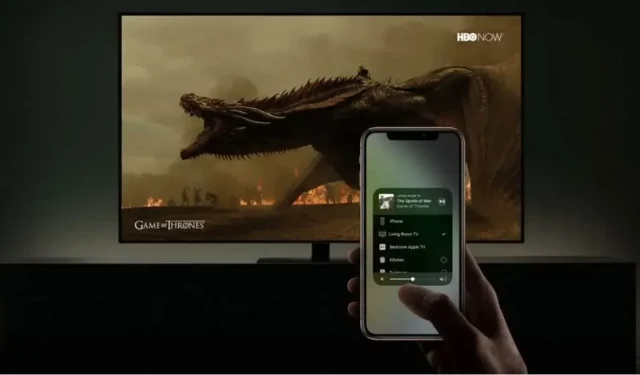
Puede usar el protocolo de transmisión Apple AirPlay desde una computadora con Windows. Para ello, tienes varias opciones. Aquí están.
AirPlay le permite transmitir música desde su dispositivo Apple a su HomePod o mostrar contenido de video desde su iPhone, iPad o Mac en la pantalla grande. Siempre que todos los dispositivos estén en la misma red Wi-Fi, AirPlay funciona muy bien en el ecosistema de la empresa con sede en Cupertino. Pero incluso si su computadora principal es Windows, aún puede usar AirPlay para transmitir a otros dispositivos. Así es cómo.
Use iTunes para transmitir a dispositivos habilitados para AirPlay
La aplicación Apple iTunes aún funciona en Windows y puede descargarla de forma gratuita para que su computadora funcione con dispositivos AirPlay. Una vez que haya agregado sus medios a iTunes, puede hacer clic en el icono de AirPlay en la barra superior y seleccionar el dispositivo para transmitir.
Con esta característica, puede usar su HomePod como un altavoz de PC con Windows. Del mismo modo, puede conectarse a cualquier otro dispositivo AirPlay desde su computadora. Este método también puede permitirle transmitir películas desde iTunes a su televisor si tiene un Apple TV o un dispositivo compatible con AirPlay 2 para la transmisión. Los parlantes de su televisor o sistema de cine en casa conectado al televisor servirán como salida de audio, y el Apple TV o el propio televisor reproducirán el video.
Sin embargo, los resultados son muy variables. Es posible que iTunes no pueda detectar su HomePod. La transmisión de video en Apple TV también puede no funcionar. Y usar iTunes no es muy agradable. Hay varias otras aplicaciones como MusicBee, Plex o VLC Media Player que administran sus medios de manera mucho más efectiva. Si aún no tiene una biblioteca de música, etc. en iTunes, es posible que AirPlay no valga la pena.
Pruebe otras aplicaciones de terceros para disfrutar de AirPlay en Windows
Si no quieres usar iTunes, hay otras opciones. Simplemente descargue una aplicación de terceros.
Tuneblade es uno de nuestros favoritos. Abre una pequeña ventana junto a la barra de tareas y muestra todos los dispositivos AirPlay en su red Wi-Fi. Selecciona el que quieras y empieza a jugar en tu PC.
Es posible que deba ajustar la configuración de la aplicación. Este último ofrece varios modos de retraso en la sección de transmisión de AirPlay, y puede elegir uno diferente al predeterminado si tiene algún problema. Debido a esta latencia, evita AirPlay si estás jugando en modo competitivo, por ejemplo. Pero por lo demás, Tuneblade se encarga de todo. Su interfaz es bastante sencilla, pero es una aplicación completamente olvidable una vez configurada.
El plan gratuito de Tuneblade te permite transmitir a cualquier dispositivo durante 10 minutos. Puedes volver a conectarte cada 10 minutos para disfrutar sin pagar. La versión paga elimina esta limitación y cuesta $10.
Los usuarios más exigentes probablemente recurrirán a AirParrot por su interfaz y opciones más avanzadas. También existe la opción de transmitir solo una pantalla si tiene varias en su computadora, por ejemplo, o solo usar AirPlay para una aplicación específica en su máquina. Puedes probar AirParrot gratis durante una semana. La licencia cuesta $15.



Deja una respuesta